怎样正确的给PDF文档添加表单
- 来源: 金舟软件
- 作者:Kylin
- 时间:2025-03-06 18:04:56
 AI摘要
AI摘要
本文教你如何用金舟PDF编辑器给PDF文档添加表单控件,实现信息收集和用户互动。操作简单:新建PDF后启动表单编辑功能,右键插入文本框、复选框等元素,设置属性并保存即可。轻松制作可填写的PDF表单,提升办公效率。
摘要由平台通过智能技术生成PDF文档怎么插入表单控件呢?表单数据用于实现可用户之间的交互式互动,能够实现信息的收集作用。接下来就与大家分享下PDF添加表单控件的具体方法。
操作步骤:
第一步、在电脑上打开金舟PDF编辑器后,点击选择“新建PDF”选项;
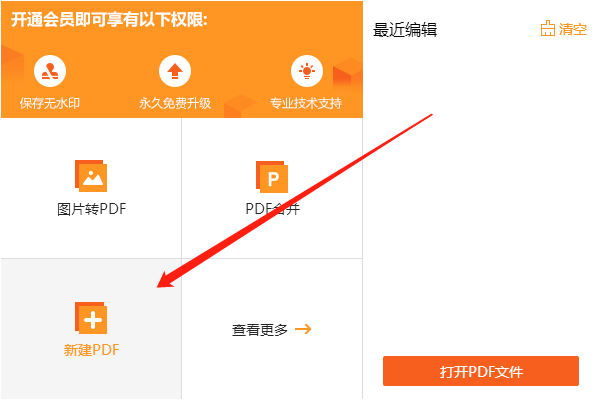
第二步、在弹出的窗口中,设置文档规格大小等,点击“确定”即可;
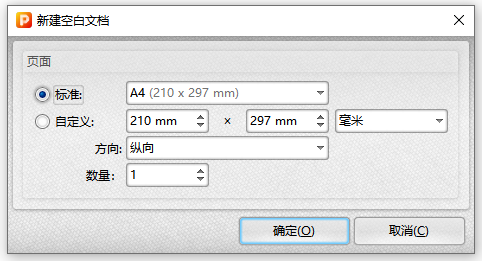
第三步、然后,选择“表单”-“编辑表单”启动该功能;

第四步、在空白处,单击鼠标右键,即可点击插入文本域、复选框、单选按钮、列表框等表单元素;
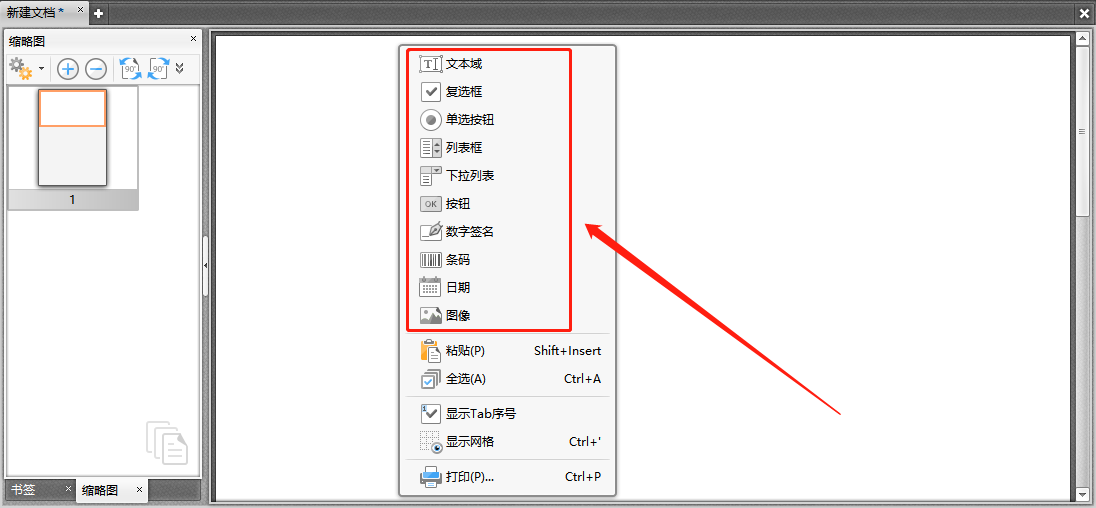
第五步、待添加表单控件后,就可以在“属性”界面中进行相关参数的设置操作了;
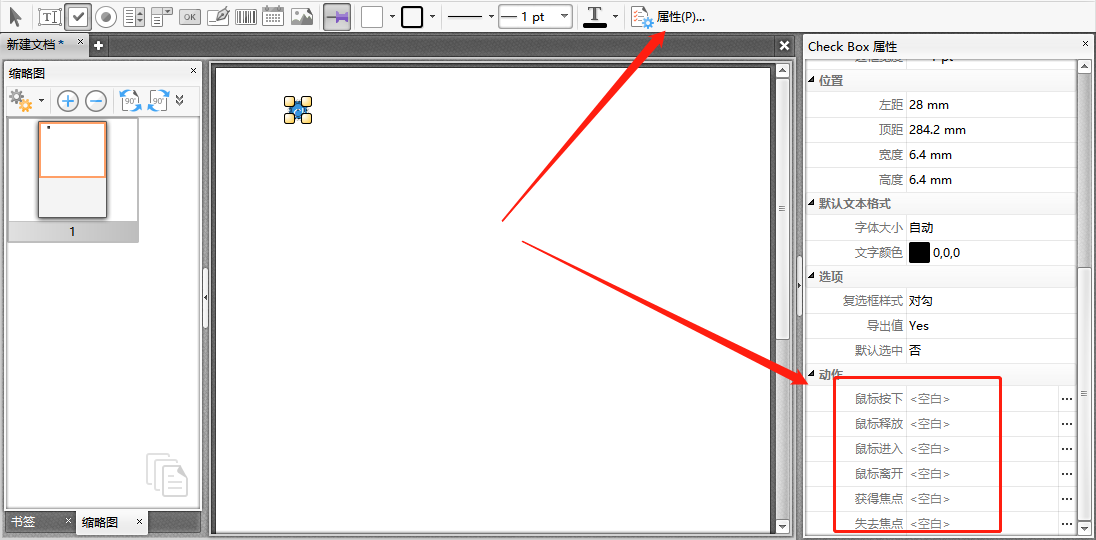
第六步、设置“动作”时,在进入在弹出的对话框中,点击“新增”,可以从其列表中选择相应的动作;

第七步、完成后,请记得点击保存文档哦!

PDF文件添加表单信息也不难,使用金舟PDF编辑器轻松帮助你实现这个功能需求,江下科技产品中心提供更多办公工具,有兴趣可以去看看哦。
往期文章:
温馨提示:本文由金舟软件网站编辑出品转载请注明出处,违者必究(部分内容来源于网络,经作者整理后发布,如有侵权,请立刻联系我们处理)
 已复制链接~
已复制链接~






























































































































 官方正版
官方正版












